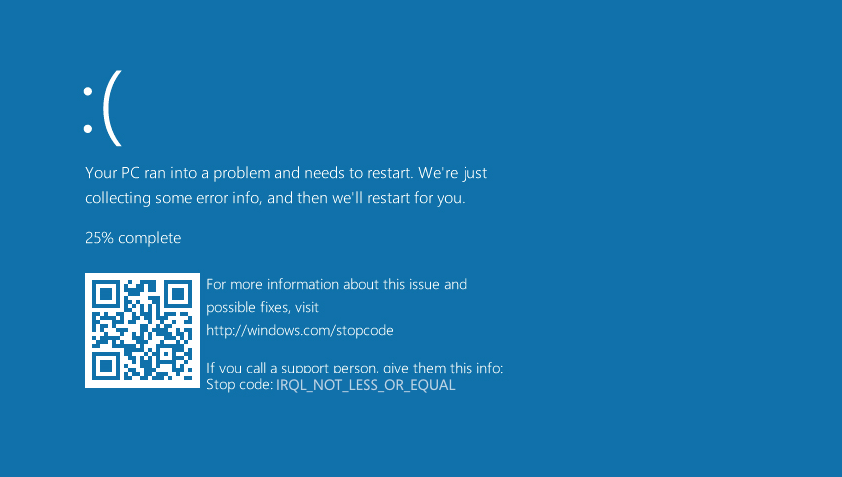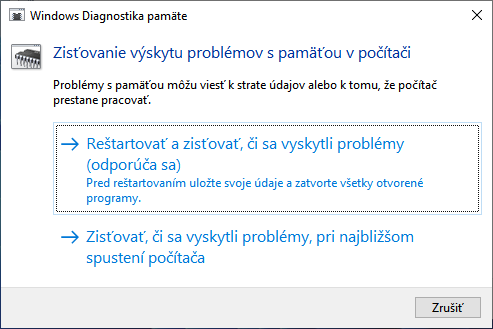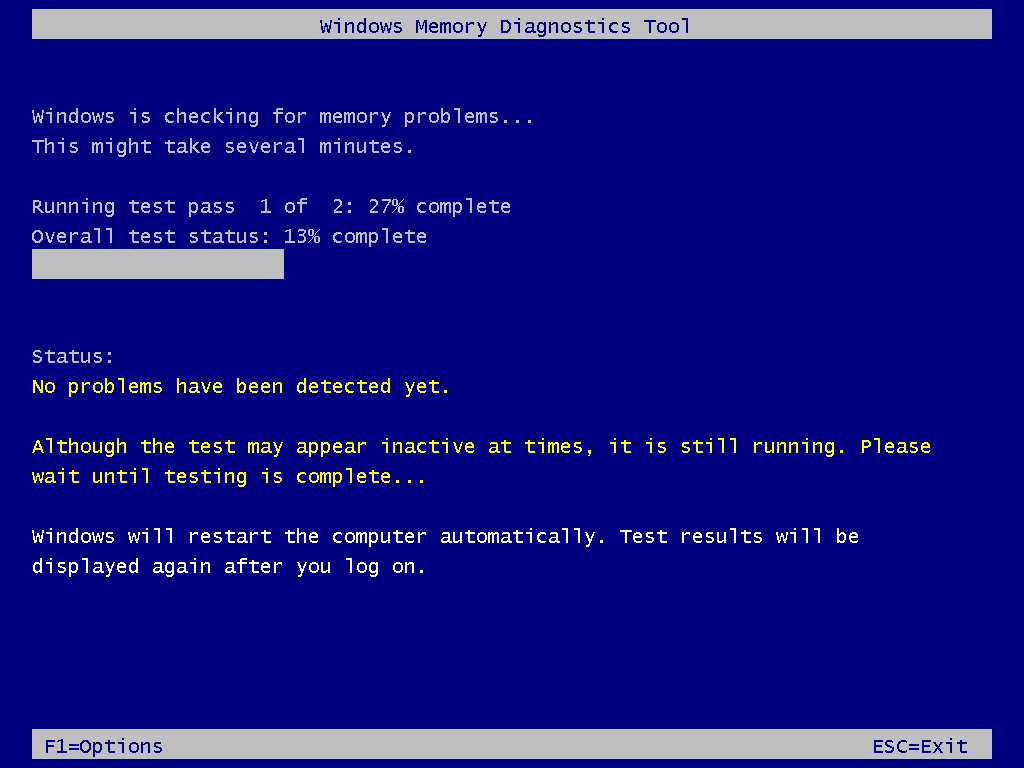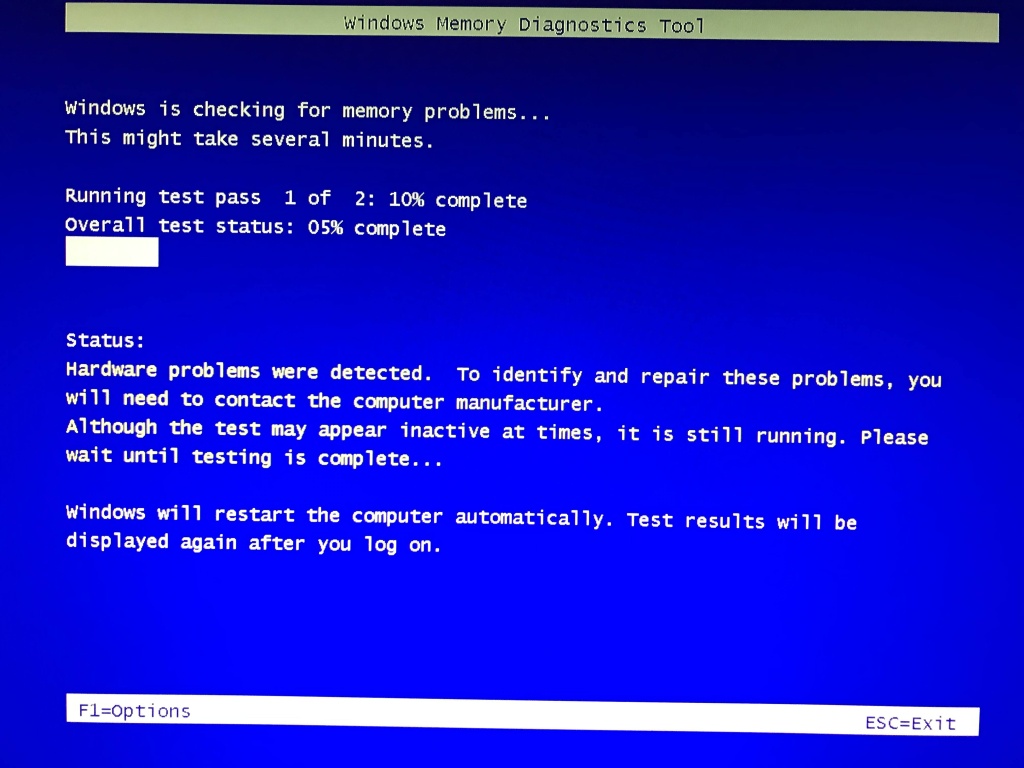Ako sa prejavuje poškodená RAM a čo s ňou?
Otázka čitateľa: Mám problém s herným počítačom, ktorý som si sám poskladal. Je to prvý stroj z mojej ruky, ale obávam sa, že som to nejako nezvládol.Počítač sa totiž správa nestabilne. Windows 10 som normálne nainštaloval a používam ho, rovnako ako fungujú rôzne hry, ktoré som nainštaloval cez Steam, avšak veľmi často sa objavujú pády a BSOD. Za posledných pár dní to bolo napríklad UNEXPECTED KERNEL MODE TRAP, potom niekoľko krát IRQL NOT LESS OR EQUAL, krátko po štarte sa objavila zas SYSTEM SERVICE EXCEPTION, pri hraní hier zas CRITICAL STRUCTURE CORRUPTION, alebo ATTEMPTED EXECUTE OF NOEXECUTE MEMORY. Snažil som sa prísť na to, čo znamenajú, a ako ich riešiť, ale pri každej z nich je popis veľmi komplexný a celkom odlišný. Bojím sa, či som niečo nepokazil pri výbere komponentov z hľadiska vzájomnej kompatibility a že počítač kvôli tomu funguje zle. Mohli by ste mi poradiť a na zoznam komponentov sa pozrieť?
S kompatibilitou komponentov sa z tohto hľadiska vôbec trápiť nemusíte. Popisujete celkom obvyklý prejav, ktorý sa objavuje pri poškodení operačnej pamäte.
Kedykoľvek počítač začne vykazovať množstvo zdanlivo nesúvisiacich chýb a pádov rôznych programov, rovnako ako množstvo zrútení systému do rôznych BSOD, je operačná pamäť hlavným podozrivým.
Je vhodné si uvedomiť, že všetky programy a systém samotný operačnú pamäť neustále používajú pri svojom behu a čítajú z nej a zapisujú dáta. V okamihu ako dochádza k ich korupcii, z dôvodu zlej funkčnosti samotného RAM modulu, vedie to k veľkému množstvu neočakávaných udalostí na miestach, kam tie dáta putujú.
Je pomerne normálne, že používatelia sú z tejto situácie zmätení, pretože v momente keď sa objaví na ich počítači nejaká BSOD, snažia sa prísť na to, čo znamená a ako daný problém riešiť.
Problém je, že keď BSOD začne byť viac, pričom každá je iná, dostávajú sa ku konfliktným informáciám toho, čo danú BSOD môže spôsobovať a kde hľadať vinníka. Naoko sa totiž zdá, že je pokazené vlastne všetko a všetko treba nanovo preinštalovávať, každý komponent vymieňať a podobne.
V základe nejde o klam. Dané poruchy, reportované v jednotlivých BSOD, naozaj v rámci práce operačného systému, alebo v rámci jednotlivých ovládačov a programov vznikajú. Sú však vyvolané externým faktorom. Je to podobné, ako keď niečo vy sami robíte na základe zlých alebo nepresných informácií, dôsledkom čoho je chybný výsledok vašej práce. S vašou prácou ako takou nemuselo byť nič zlé a všetko ste robili správne, avšak informácie, ktoré ste na začiatku a v priebehu práce dostávali, neboli korektné.
KEDY SA MÔŽE CHYBA RAM PREJAVIŤ
Hardvérová korupcia modulu operačnej pamäte sa môže objaviť kedykoľvek v priebehu jej životnosti. Je normálne, že RAM môže fungovať niekoľko rokov bez problémov a jedného dňa začne vykazovať chyby.
Tak ako u akéhokoľvek iného hardvéru aj tu platí, že včerajšia funkčnosť nijako nezaručuje zajtrajšiu. Poruchovosť operačnej pamäte je však veľmi malá, obvykle pod 1 % kusov po mnoho rokov. Často aj po celú dekádu.
Najčastejšie sú rané chyby, ktoré sa prejavia okamžite po zakúpení, alebo v priebehu prvých mesiacov funkčnosti. Má na tom podiel zlyhanie materiálov v rámci chybovosti polovodičovej výroby.
AKO CHYBU RAM DETEGOVAŤ
Detegovanie chybnej pamäte je veľmi jednoduché, pretože Windows samotný má v sebe integrovaný program na jej komplexnú kontrolu.
Kliknite na hlavnom paneli na menu Štart s logom Windows a do integrovaného vyhľadávania zadajte: Windows diagnostika pamäte.
Vyhľadaný integrovaný nástroj otvorte, pričom sa okamžite zobrazí výzva na reštart a kontrolu, alebo na kontrolu pri budúcom spustení počítača.
Dôvodom je, že proces musí prebehnúť pred nábehom operačného systému. Do každej pamäťovej bunky RAM sa pri ňom zapisujú testovacie dáta, ktoré sa následne spätne čítajú a kontroluje sa ich integrita.
Pokiaľ s počítačom nič nerobíte, vyberte prvú možnosť s reštartom. Počítač sa vypne a znovu spustí, pričom uvidíte, že proces kontroly RAM okamžite začne. Z vašej strany netreba robiť nič, len čakať a sledovať, či sa neobjavujú v procese chyby.
Vidíte pritom indikátor priebehu v percentách a takisto to, či sa chyby zatiaľ neobjavili (No problem have been detected yet), alebo naopak už objavili (Hardware problems were detected). Počítajte s tým, že podľa veľkosti pamäte môže test trvať aj niekoľko desiatok minút, pričom indikátor na nejaký čas aj „zatuhne“.
Ak počas procesu odídete a počítač test dokončí a následne nabehne do Windows, kliknite na menu Štart pravým tlačidlom myši a vyberte možnosť „Zobrazovači udalostí“. V ňom otvorte sekciu Windows Logs/System, kde výsledok prebehnutého testu uvidíte ako položku „MemoryDiagnostics-Results“.
AKO CHYBU RAM OPRAVIŤ
Akonáhle sa v teste objavia akékoľvek chyby (Hardware problems were detected), znamená to, že RAM je chybná a bude potrebné ju vymeniť. Oprava sa vždy vykonáva len výmenou modulu ako takého.
Kým v prípade notebookov odosielate na reklamáciu celé zariadenie, v prípade poskladaných desktopov reklamujete len RAM ako takú.
Ak máte v počítači zapojených viac modulov RAM, je obvyklé, že chybný bude len jeden modul. Ak ste si počítač skladali sami, tak počítač vypnite, vyberte všetky moduly RAM až na jeden a následne počítač zapnite a nechajte test prebehnúť len s ním. Postupne tak zistíte, ktorého konkrétneho modulu sa chyba týka.
To má zmysel predovšetkým vtedy, ak sú moduly rozdielne, alebo po záruke. Ak ste danú pamäť naopak kupovali v páre a stále je v záruke, bude potrebné reklamovať celý pár, aj keď bude chybný len jeden modul.
Ani v druhom prípade však samostatný test nie je na škodu, pretože sa pri ňom uistíte, že osadenie modulov je správne a nedochádzalo ku chybe z dôvodu zlého kontaktu (čo je však zriedkavé).
Prečítajte si aj:
Podobné články

Alternatívy k Facebooku 2025: Vedeli ste o týchto sociálnych sieťach?

WhatsApp príde o súkromie, na rade sú aj ďalšie aplikácie

Najlepšie filmy na Netflixe (51. týždeň)

Powerbanka Hama High Power 200 W: Perfektný spoločník na cesty